 |
インターネット・セキュリィティ対策
ウィルスバスターとWindows8 編
|
|
ここでは、、ウイルスバスターのWindows 8への対応状況を、
・ マシンへ新規にインストールする場合
・ 在来マシンのOSをアップグレードしてウイルスバスター使う場合
の必須事項として、以下の2点をまとめました。
1) ウイルスバスターのWindows 8への対応状況。
2) 現在のウイルスバスターのバージョンの確認方法。
(1) 「ウイルスバスター クラウド」のバージョン確認方法へ
(2) 「ウイルスバスター 2012 クラウド」のバージョン確認方法へ
|
= ウィルスバスタとWindows8 編・目次 =
| ウイルスバスターのWindows 8への対応状況。|
| 現在のウイルスバスターのバージョンの確認方法。|
| 「ウイルスバスター クラウド」のバージョン確認方法へ|
| 「ウイルスバスター 2012 クラウド」のバージョン確認方法へ|
| おまけの情報 |
= TREND MICRO ウィルスバスタ編・目次 =
| 自分のパソコンの安全度をチェックしてみよう |
| ウィルスバスター、なにが良いの? |
| ウィルスバスターの操作設定から契約更新の問合せ先 |
| ウィルスバスターの契約更新のお得な方法と価格 |
| ウィルスバスターの気になる価格は? |
|
|
| < TOP > |
◆ ウイルスバスターのWindows 8への対応状況は? |
ウイルスバスターのWindows 8への対応状況は、以下の表の参照。
ここで、事前に必要なこととして、「バージョンの確認」がある。
これについては、次の確認方法2例を参考にして確認してみよう。
>> (1) 「ウイルスバスター クラウド」のバージョン確認方法へ
>> (2) 「ウイルスバスター 2012 クラウド」のバージョン確認方法へ
|
| 製品名 |
バージョン |
Windows 8への対応状況 |
| ウイルスバスター クラウド |
7.0以上 |
新規インストールと
OSアップグレードに対応 |
| 6.0以上 |
| ウイルスバスター 2012 クラウド |
5.4以上 |
OSアップグレードに対応
※OSアップグレード後、ウイルスバスター クラウドへのバージョンアップを推奨
Windows 8に直接インストール不可。 |
| 5.4未満 |
X |
| ウイルスバスター 2011 以前 |
- |
X |
|
= ウィルスバスタとWindows8 編・目次 =
| ウイルスバスターのWindows 8への対応状況。|
| 現在のウイルスバスターのバージョンの確認方法。|
| 「ウイルスバスター クラウド」のバージョン確認方法へ|
| 「ウイルスバスター 2012 クラウド」のバージョン確認方法へ|
| おまけの情報 |
= TREND MICRO ウィルスバスタ編・目次 =
| 自分のパソコンの安全度をチェックしてみよう |
| ウィルスバスター、なにが良いの? |
| ウィルスバスターの操作設定から契約更新の問合せ先 |
| ウィルスバスターの契約更新のお得な方法と価格 |
| ウィルスバスターの気になる価格は? |
|
|
| < TOP > |
◆ 「ウイルスバスター」のバージョン確認方法。 |
意外と戸惑うバージョンの確認です。
詳細バージョンという言葉もあったりでさらに混乱しないように、
以下の方法で確認してみよう。
(1) 「ウイルスバスター クラウド」のバージョン確認方法へ
(2) 「ウイルスバスター 2012 クラウド」のバージョン確認方法へ
やったけど、更にわからないという場合には、
チャットで問合せしてみよう。⇒クリック
何をやっても解決できない、何が問題なのかわからない場合は、
「 保険&PCサポートにアップグレード 」して、
すべてまとめてサポートを受ける。詳細 ⇒ ウイルスバスター 保険&PCサポート
|
(1) 「ウイルスバスター クラウド」のバージョン確認方法 |
 |
「ウイルスバスター」の [ メイン画面 ] を起動。
※パソコンの画面の下に表示されている[ タスクトレイ ] にある「ウイルスバスター」のアイコン  をダブルクリック。 をダブルクリック。
|
 |
[ メイン画面 ] の右上に表示されている[ ? ] の横の▼をクリックでメニュー表示⇒ [ バージョン情報 ]をクリック。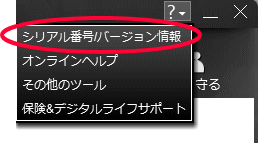 |
 |
表示された[ バージョン情報 ] 画面で、バージョン番号を確認。 |
|
|
| < TOP > |
(2) 「ウイルスバスター 2012 クラウド」のバージョン確認方法 |
 |
「ウイルスバスター」の [ メイン画面 ] を起動。
※パソコンの画面の下に表示されている[ タスクトレイ ] にある「ウイルスバスター」のアイコンをダブルクリック。
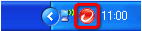 |
 |
[ メイン画面 ] の右上に表示されている[ ? ] ⇒ [ バージョン情報 ]をクリック。 |
 |
表示された[ バージョン情報 ] 画面で、バージョン番号を確認。 |
|
= ウィルスバスタとWindows8 編・目次 =
| ウイルスバスターのWindows 8への対応状況。|
| 現在のウイルスバスターのバージョンの確認方法。|
| 「ウイルスバスター クラウド」のバージョン確認方法へ|
| 「ウイルスバスター 2012 クラウド」のバージョン確認方法へ|
| おまけの情報 |
= TREND MICRO ウィルスバスタ編・目次 =
| 自分のパソコンの安全度をチェックしてみよう |
| ウィルスバスター、なにが良いの? |
| ウィルスバスターの操作設定から契約更新の問合せ先 |
| ウィルスバスターの契約更新のお得な方法と価格 |
| ウィルスバスターの気になる価格は? |
|
|
| < TOP > |
◆ ウィルスバスターの気になる価格は? |
TREND MICROで 直接購入、その他のオンラインショップでの購入が可能。購入のポイントは、前項で述べたように、操作などなにか起こった時の対応策を考慮して購入方法を決めることがいいらしい。
最近の主流は、Windows/Mac/Android混在や台数制約が柔軟になっている。 |
|
|
|
|
|
| < TOP > |
|
|
 おまけの情報 おまけの情報
 更新時期を迎え新しいバージョンへ乗換する場合の注意事項。 更新時期を迎え新しいバージョンへ乗換する場合の注意事項。
たとえば、現在は「ウィルスバスタ・クラウド2012」を利用していて、ある時に「最新版公開のお知らせ」のバナーにある [ バージョンアップ ]
をクリックしたはいいが、インストール中に「インストールできません!」になり立ち往生するケースが、ままあります。
メーカーサイトのQ&Aの上位に、
「ウイルスバスター クラウドがうまくインストールできない場合の対処方法」があり、
解決策を数項目にわたって案内している。
ここで解決できない場合は、電話サポートを受けるのがお薦めです。
しかし、マシンの環境までのアドバイスはしてくれない。それは個々のマシン環境が違いすぎるし、初心者では困難さをともなう。
最新版へは止めて、従来のバージョンへ戻すに止めるのが無難かも。
「ウィルスバスタ」Windows版 動作環境を公式ページで知って選ぶのがポイントです。
不安なときは、従来版で、更新しておくのが、無難です。ウィルスバスタを引き続き更新する場合は、更新案内が来てから次年度の料金を払って使うのが万が一の手数がなく、いいかも。
また、TREND MICROでは、この無料のバージョンアップのややこしさを、有償サポート(7,980円)で請け負っている。
 いろいろなリンク集 いろいろなリンク集
⇒ 「ウィルスバスタ」Windows版 動作環境を公式ページ確認。
⇒ トレンドマイクロ(TREND MICRO) 30日無料体験版
⇒ 3年版ダウンロードで2ヵ月無料
⇒ ウイルスバスター製品ラインナップ
⇒ ウイルスバスター 保険&PCサポート
 悪質なアダルトサイトなどによる不正請求画面の削除サービス 悪質なアダルトサイトなどによる不正請求画面の削除サービス
⇒ 不正請求クリーンナップサービス
⇒ オンラインショップでの買い物、詐欺や金銭被害が不安・・・
|
|
|
|
|
|
| |

